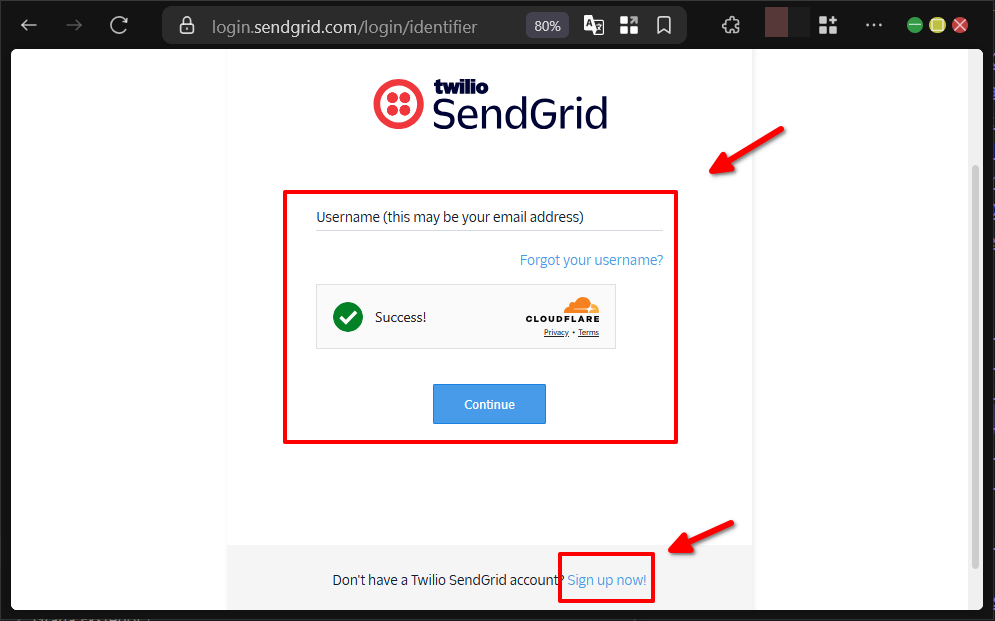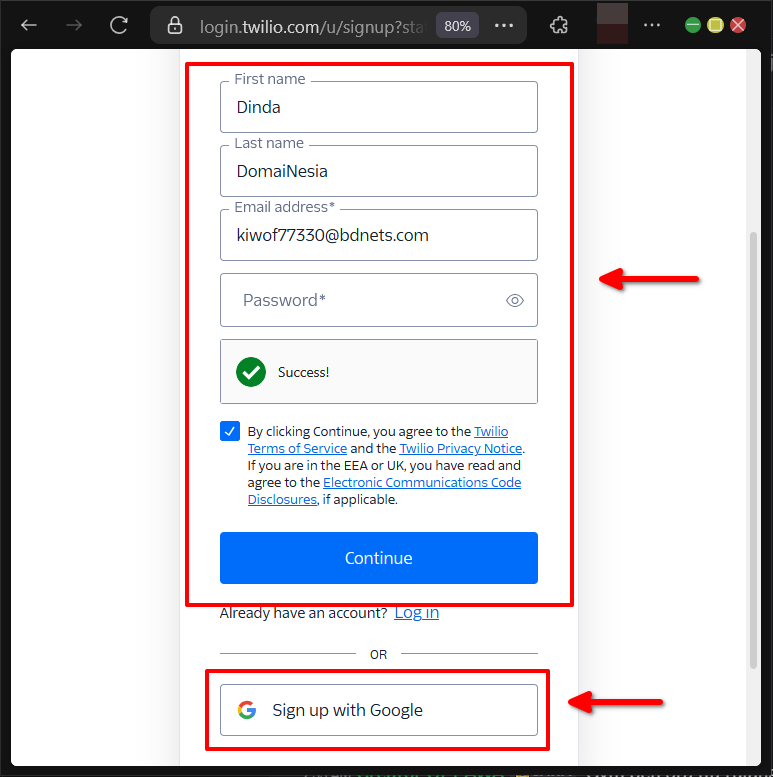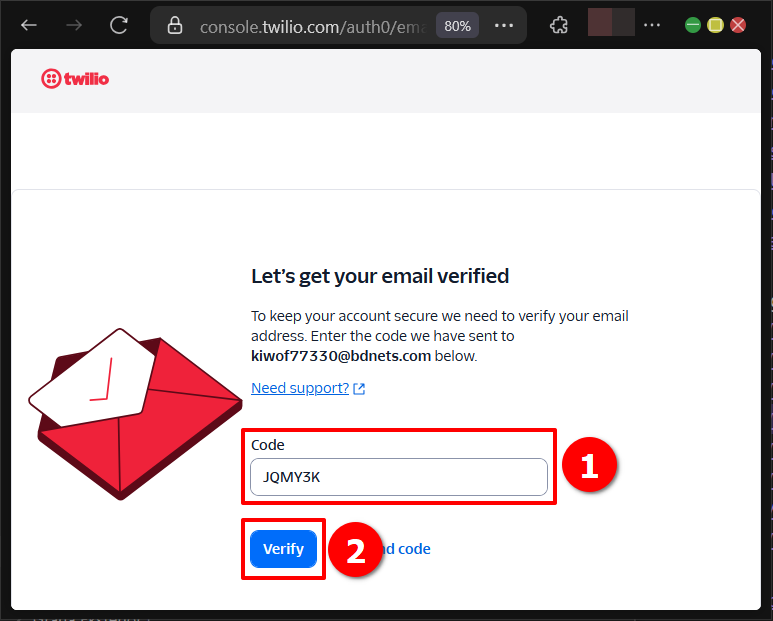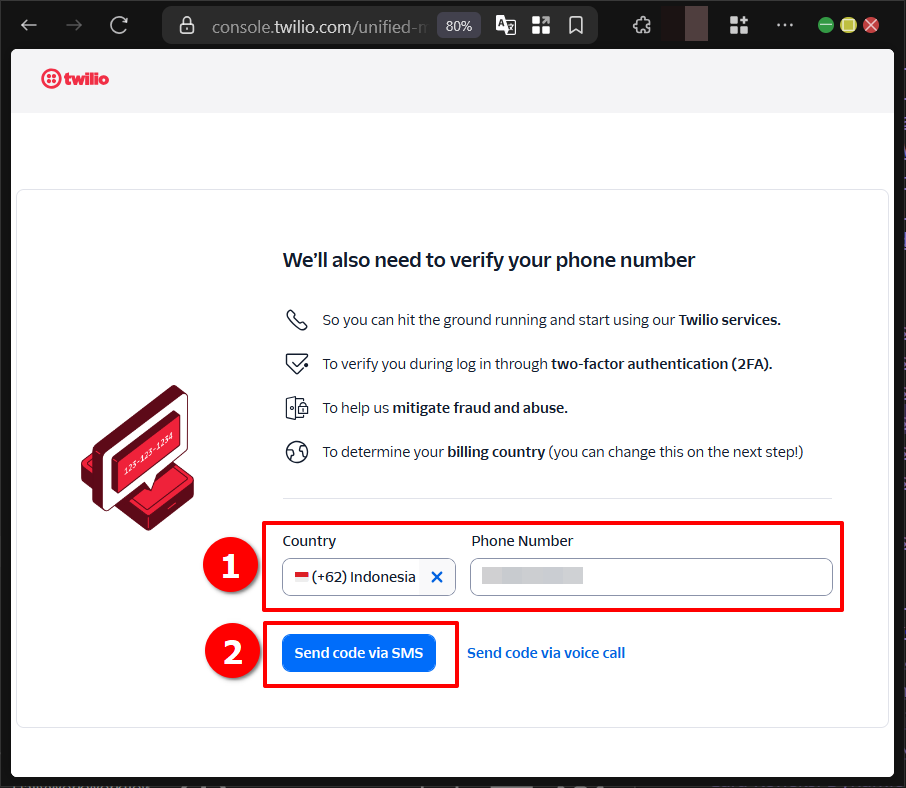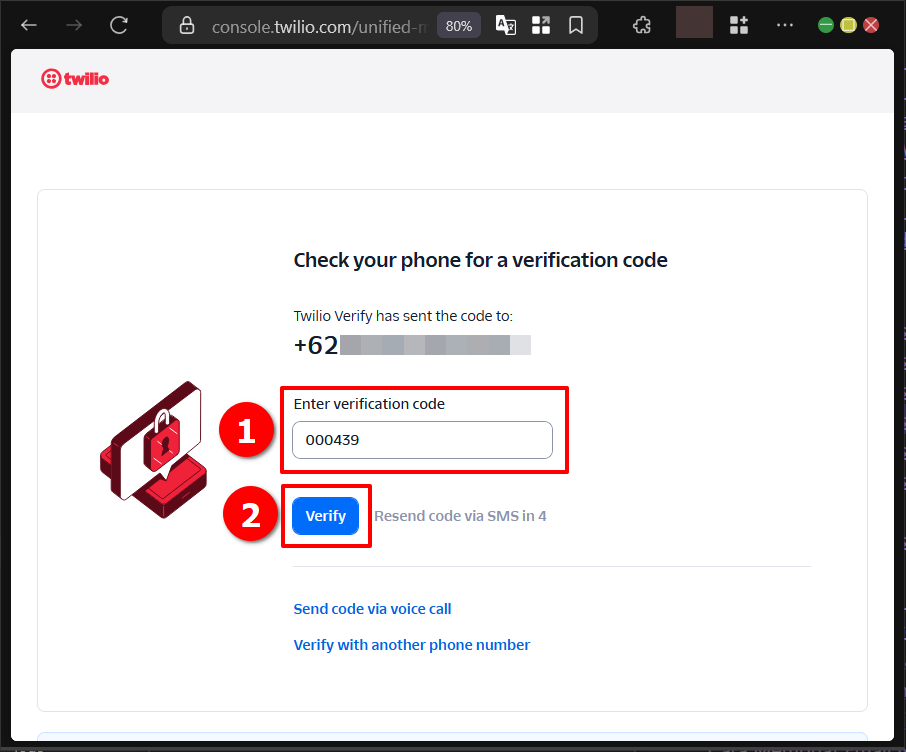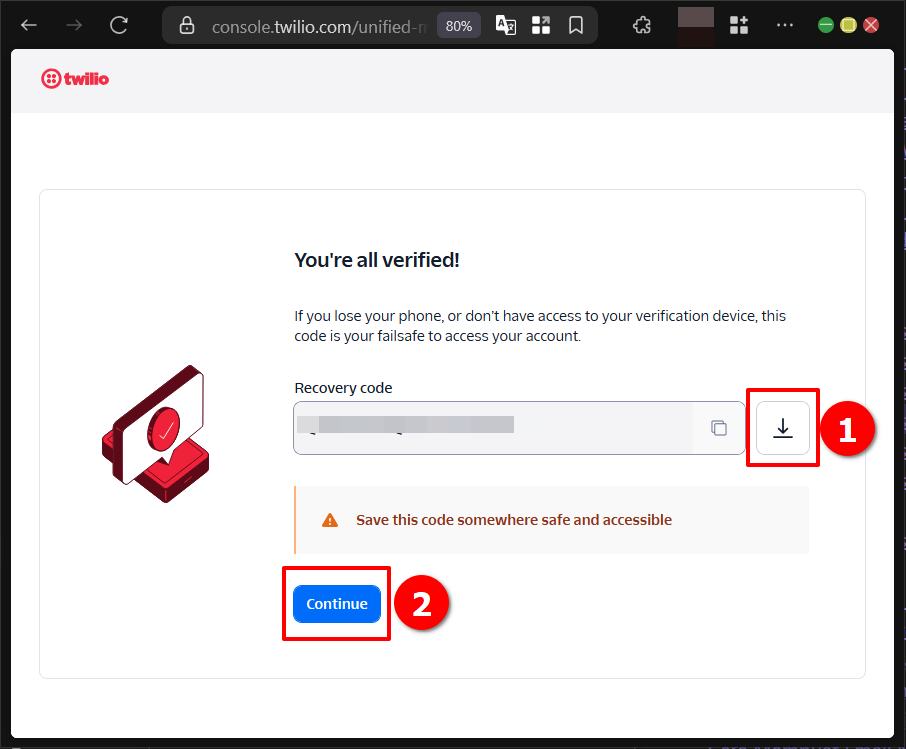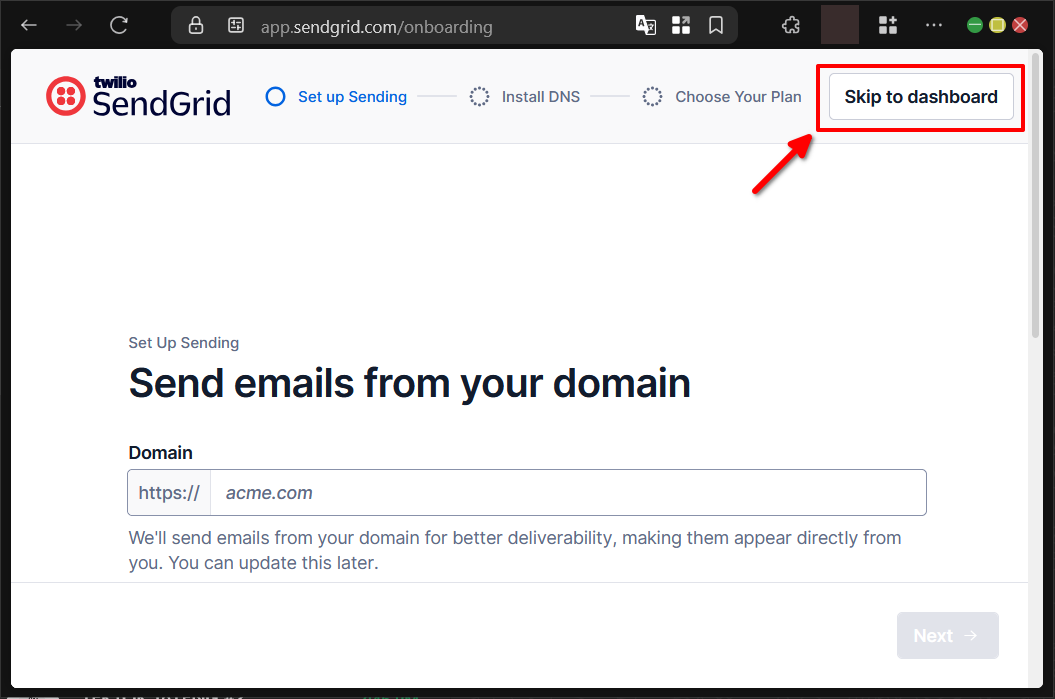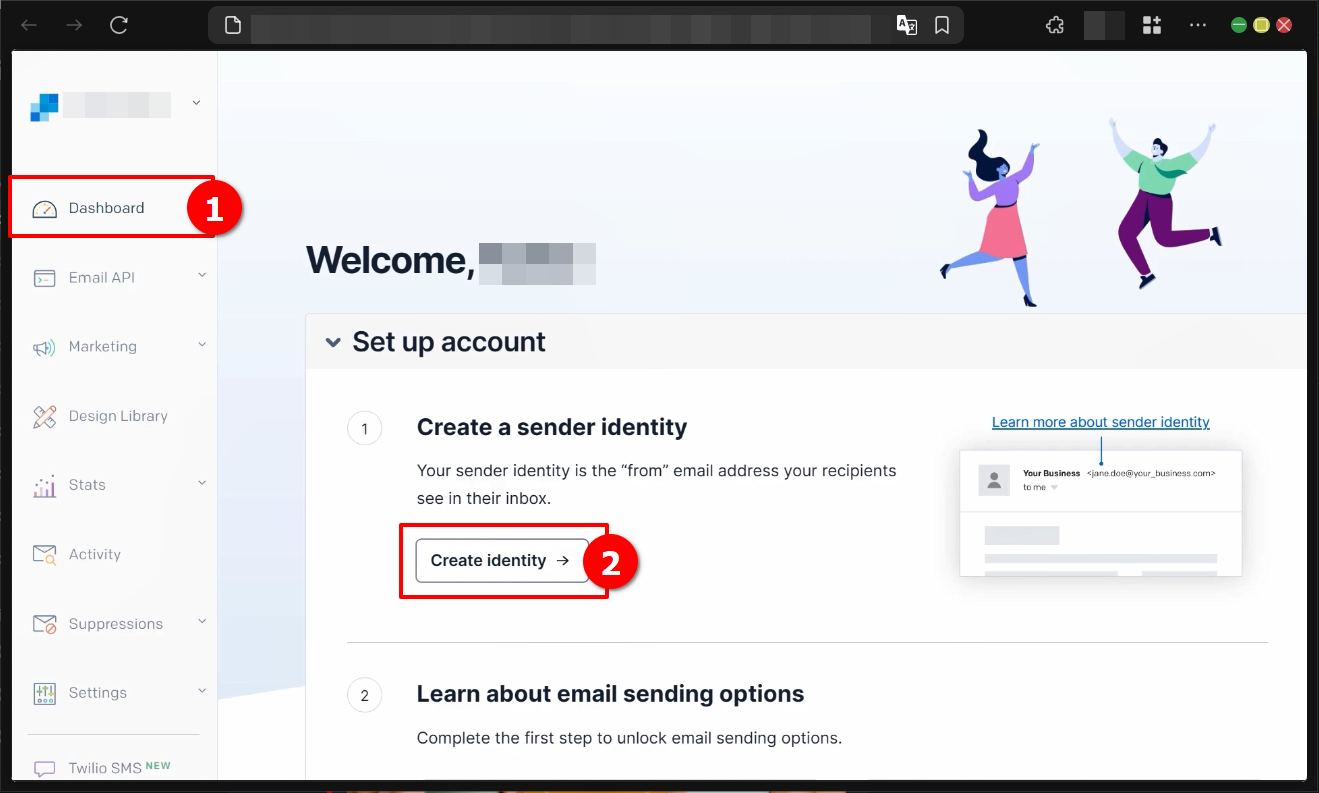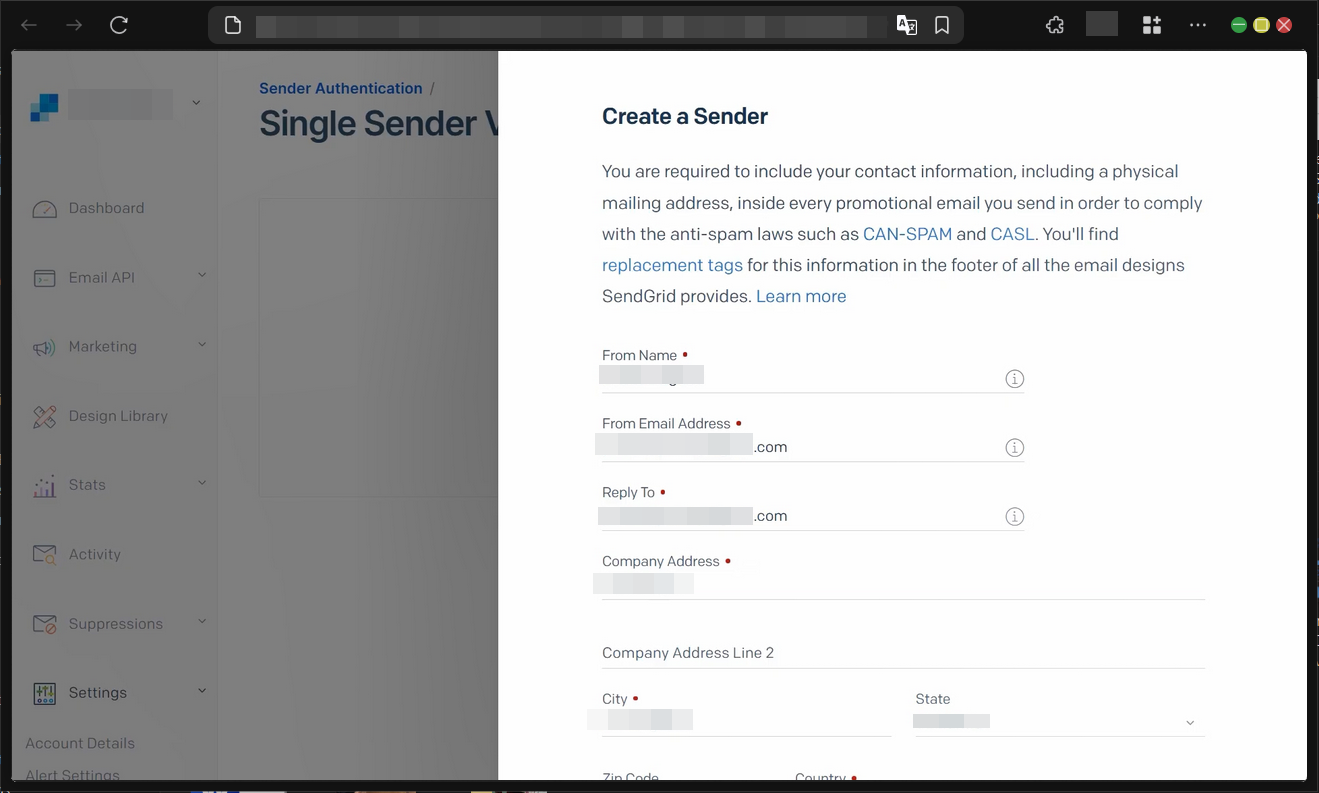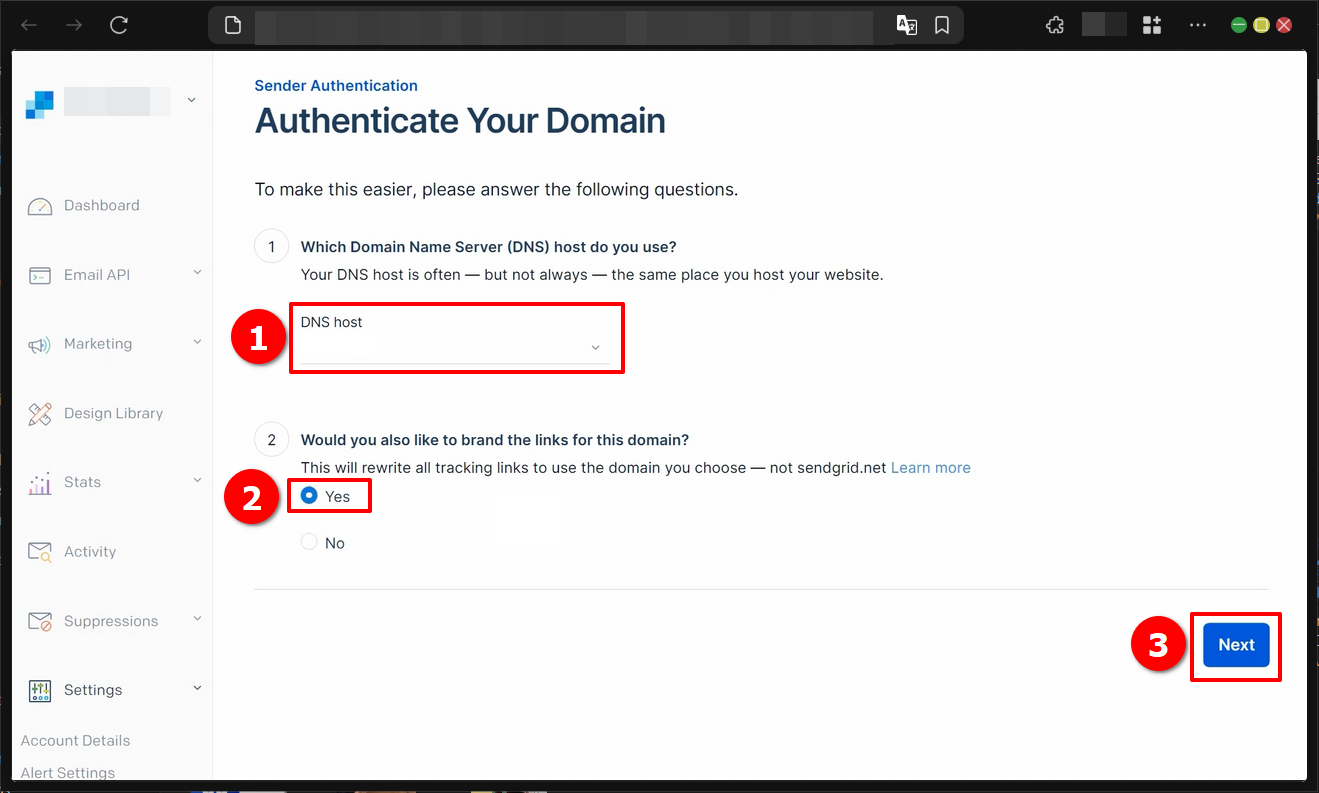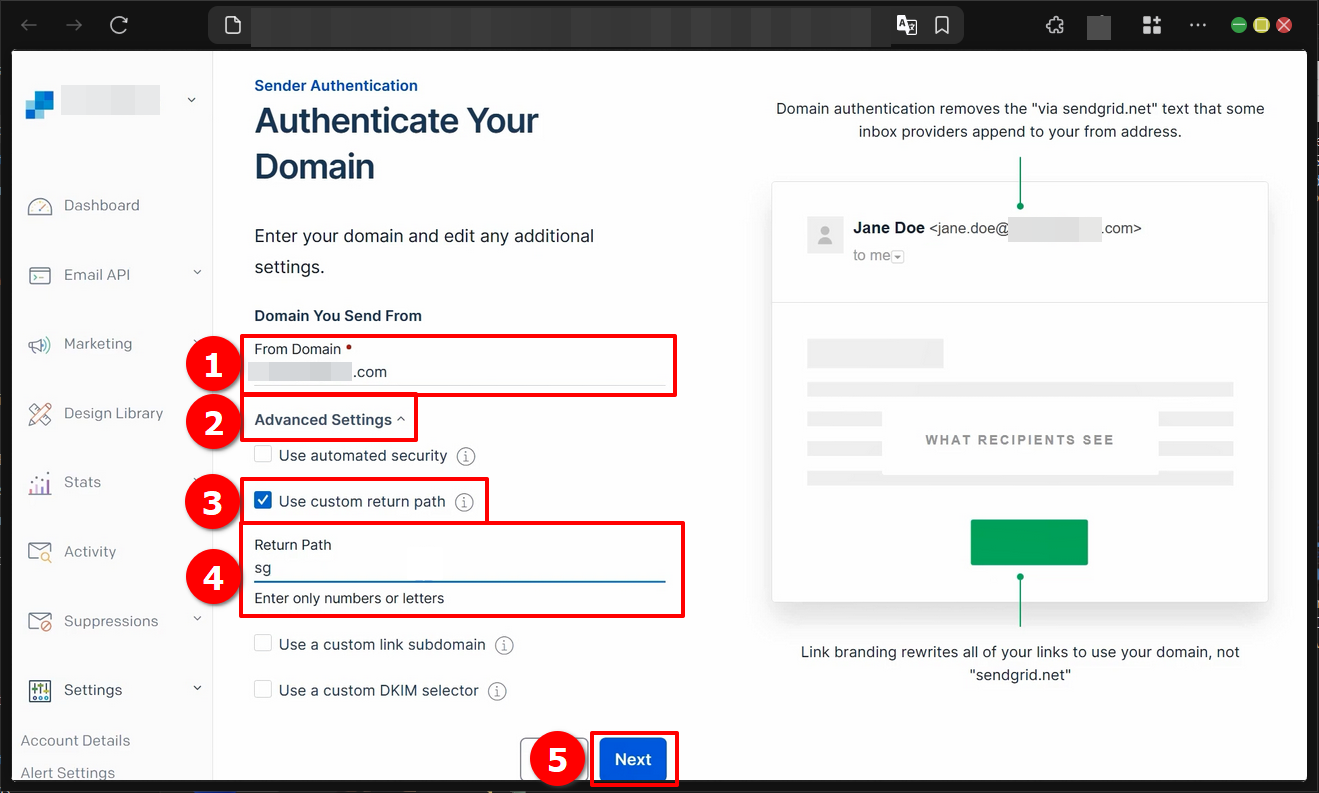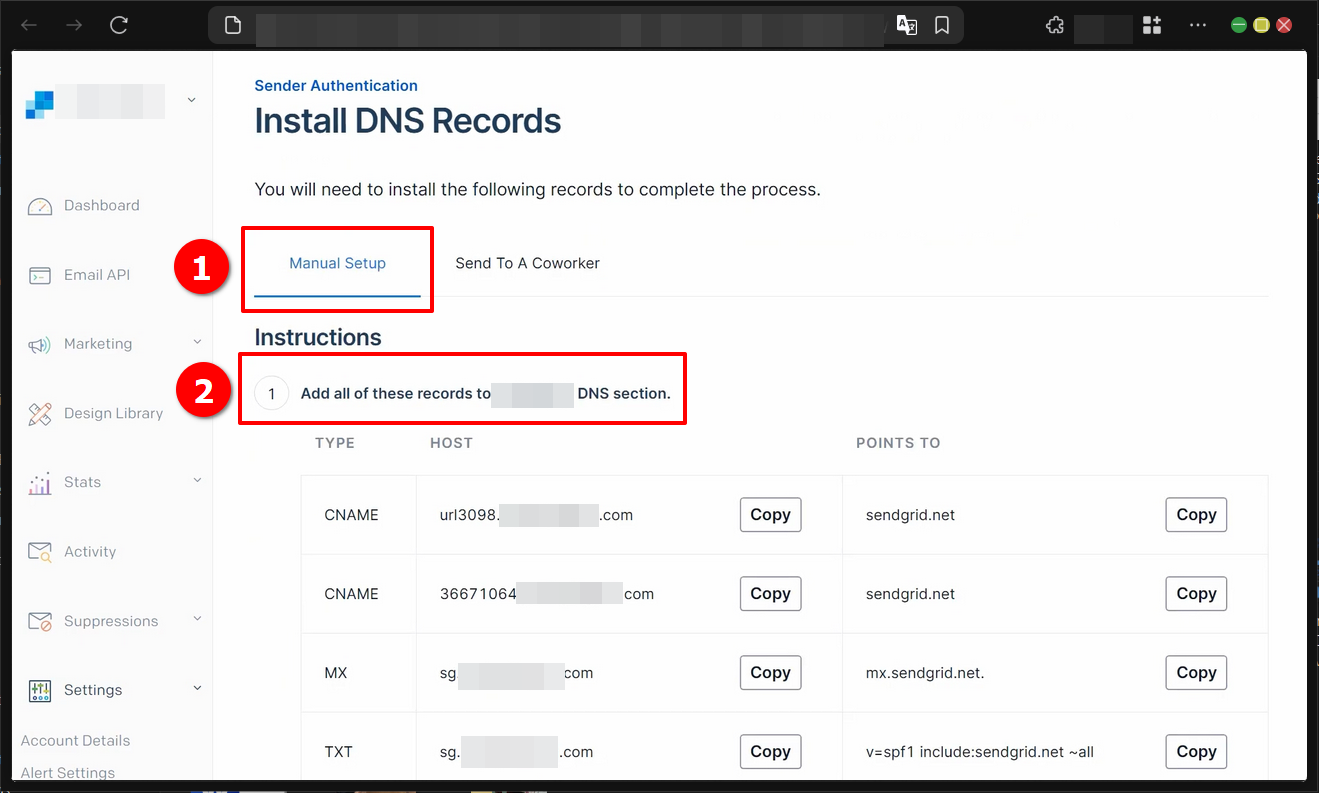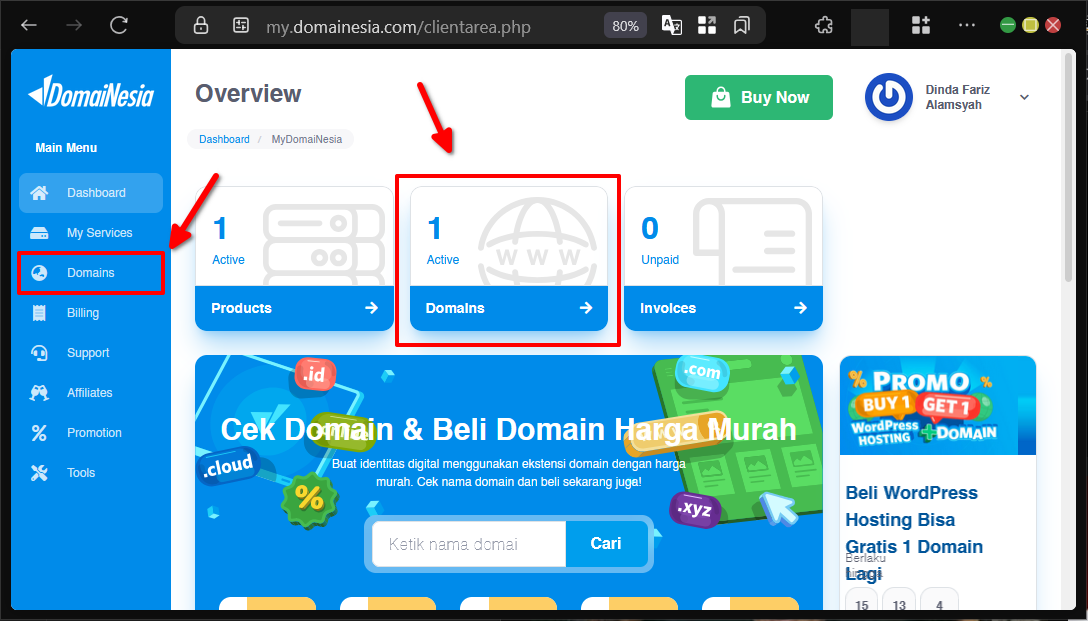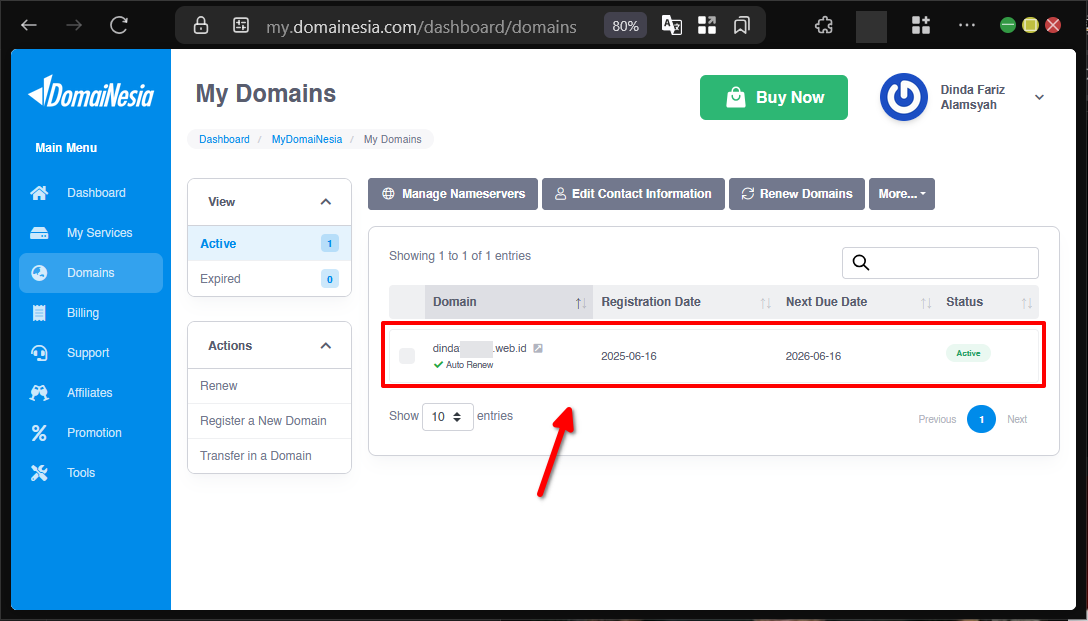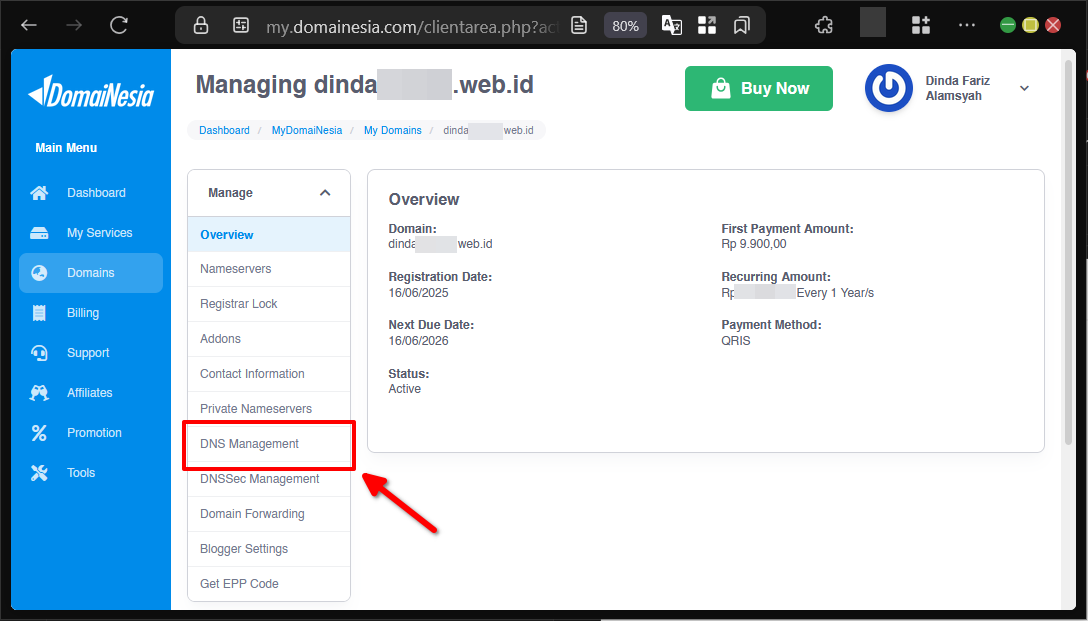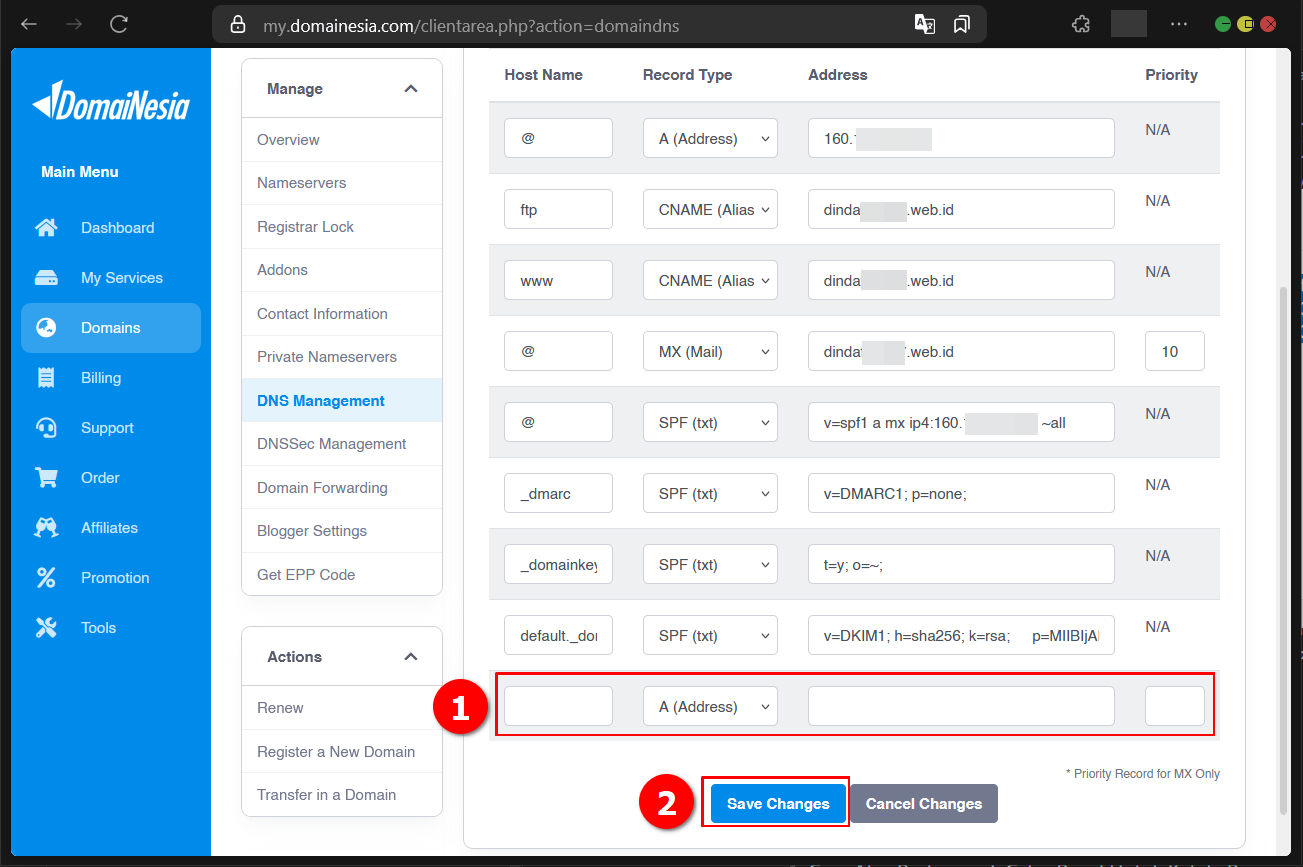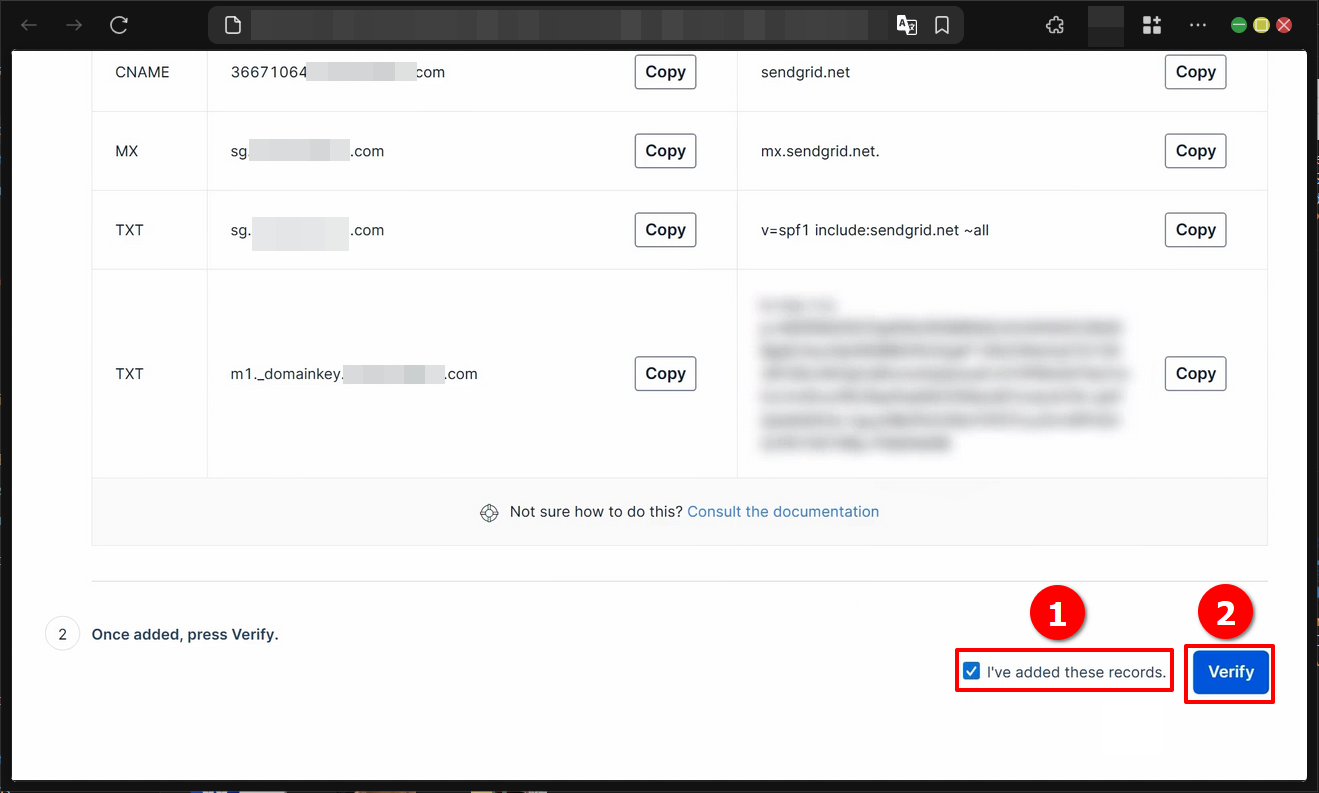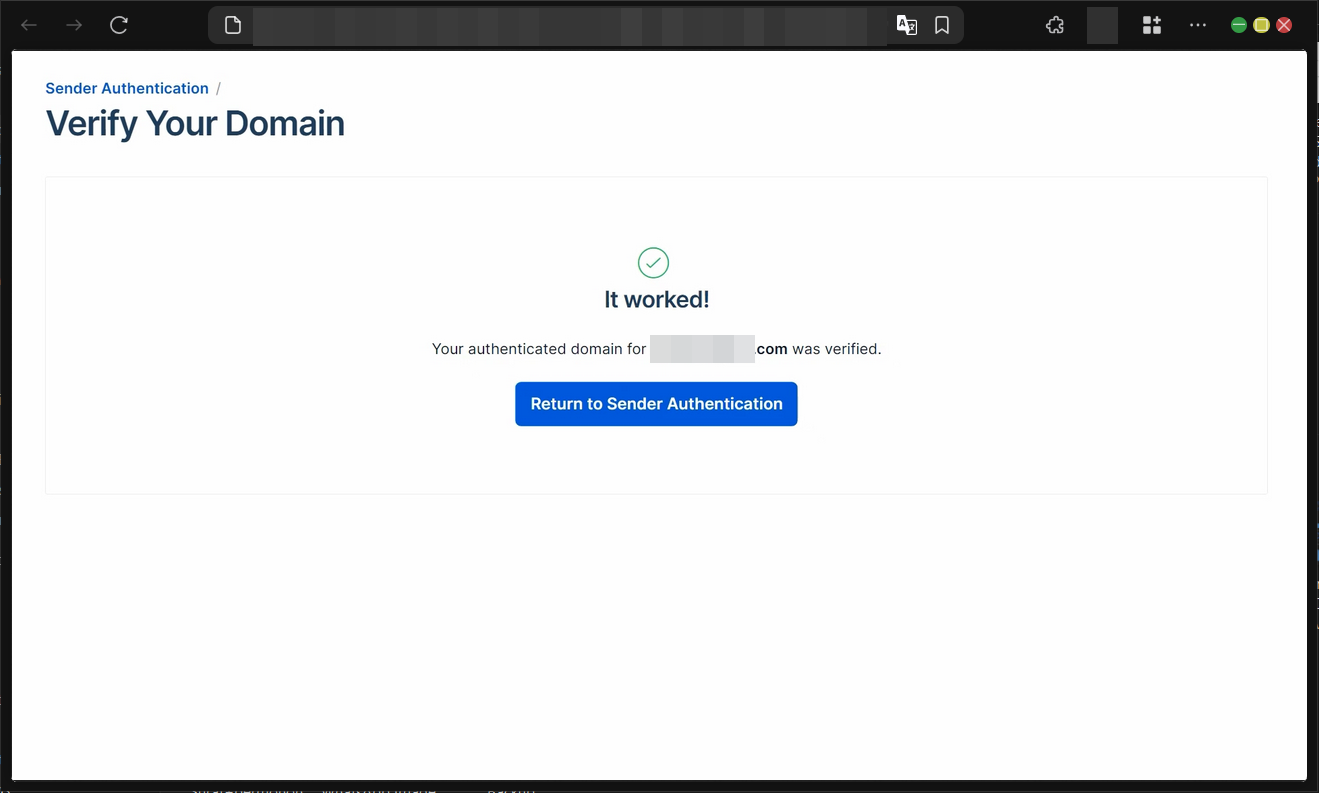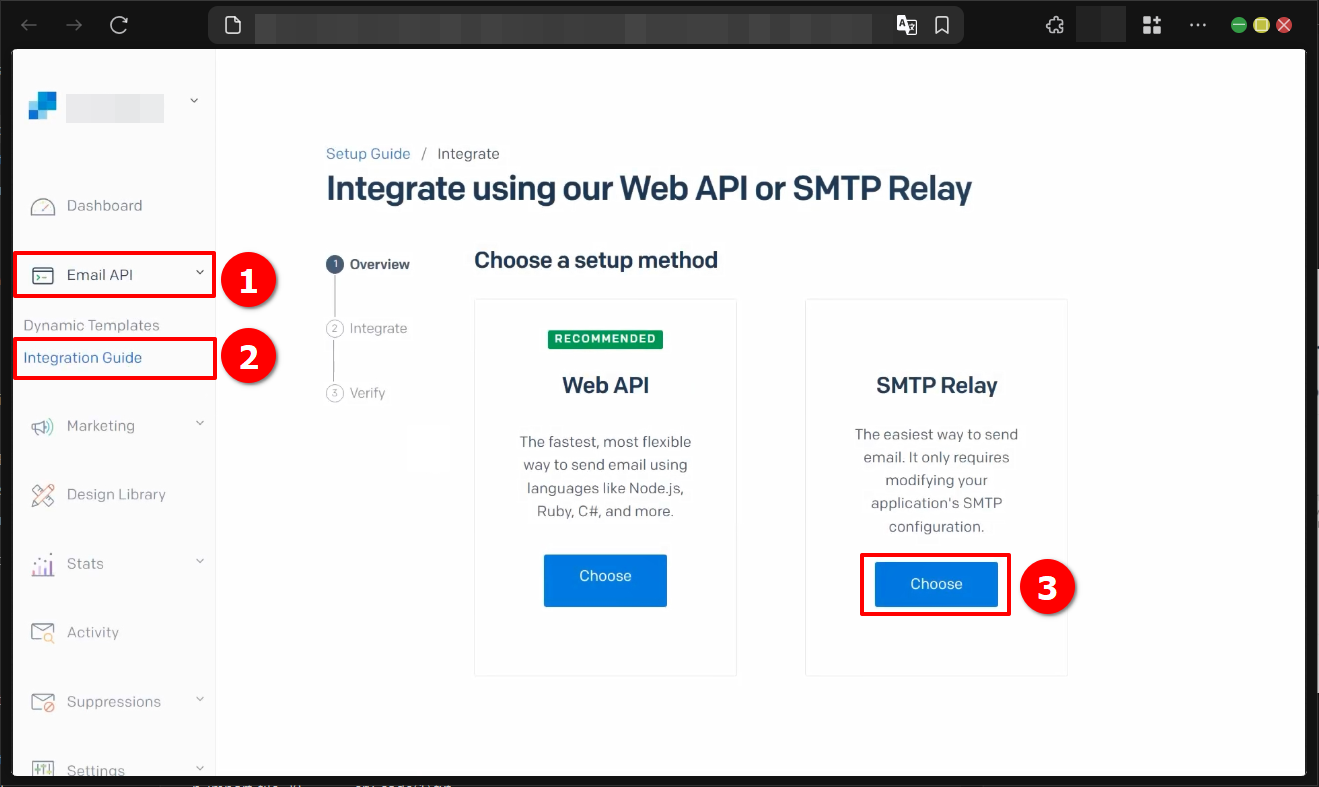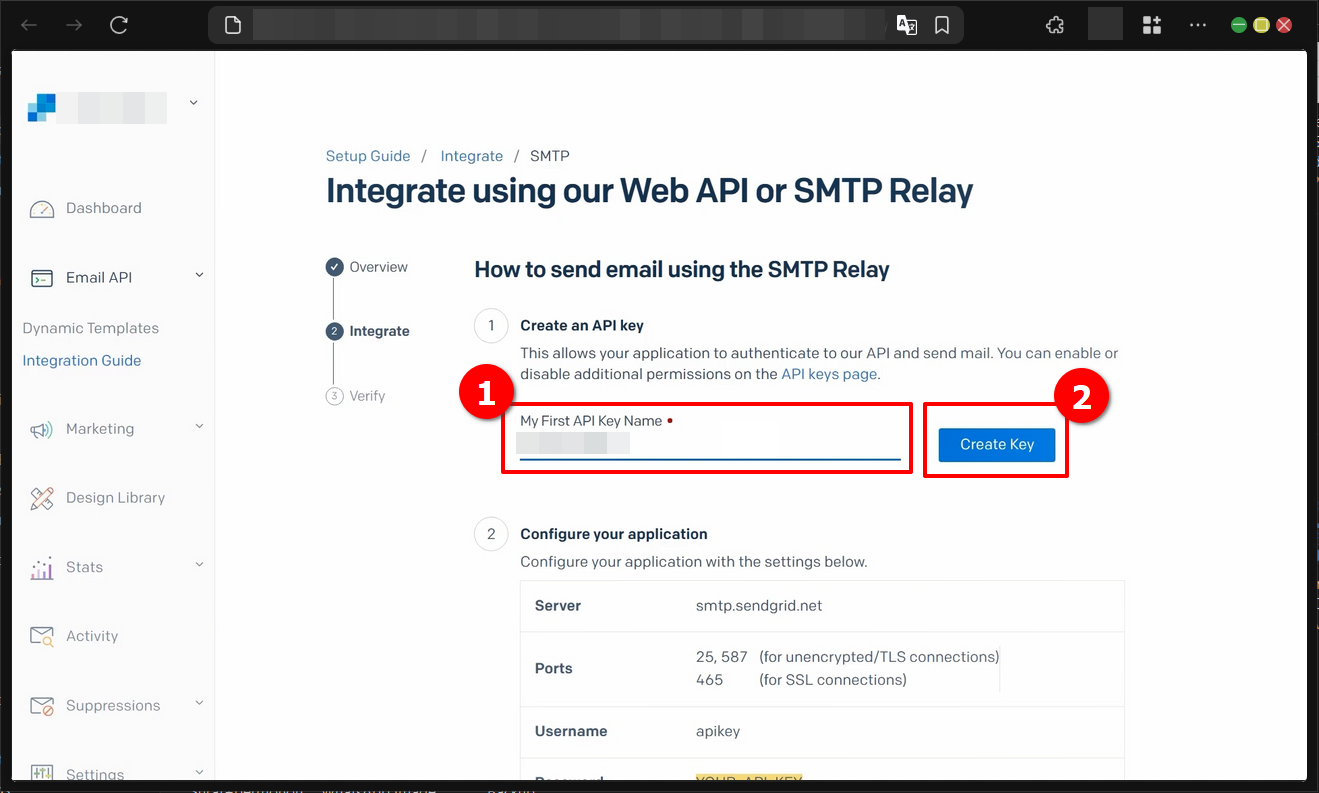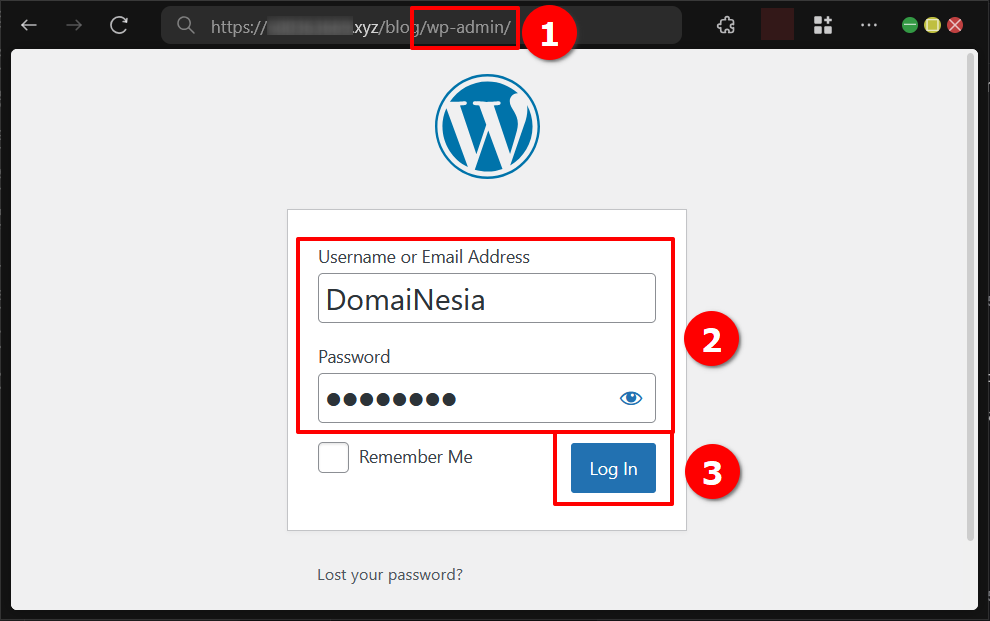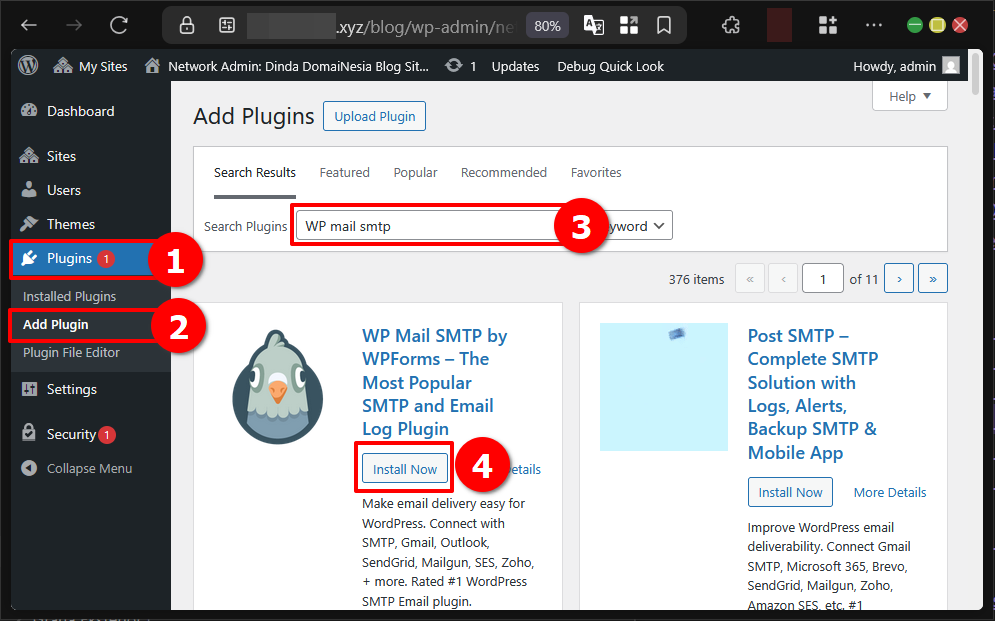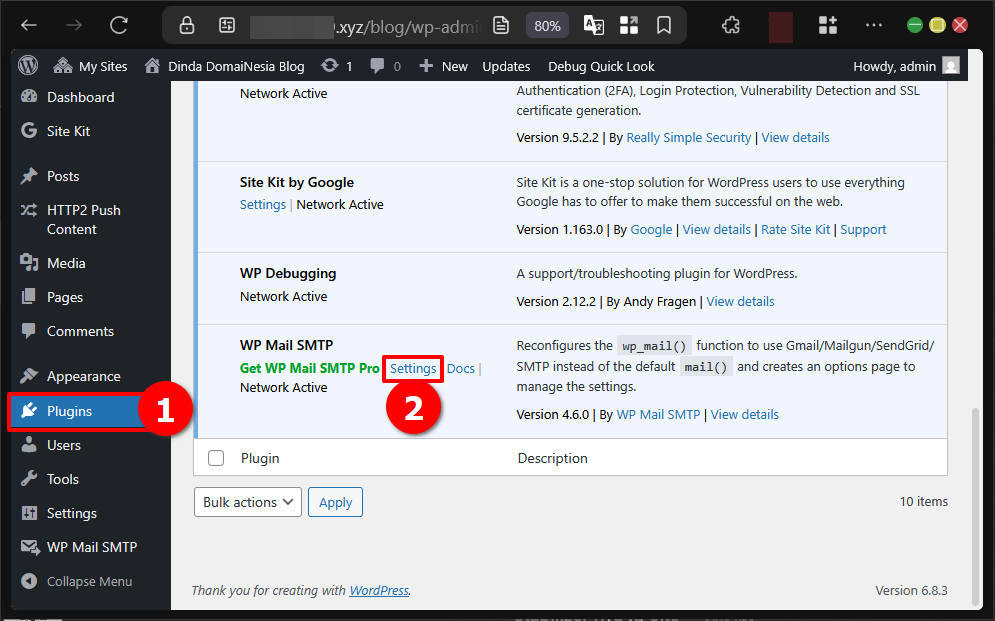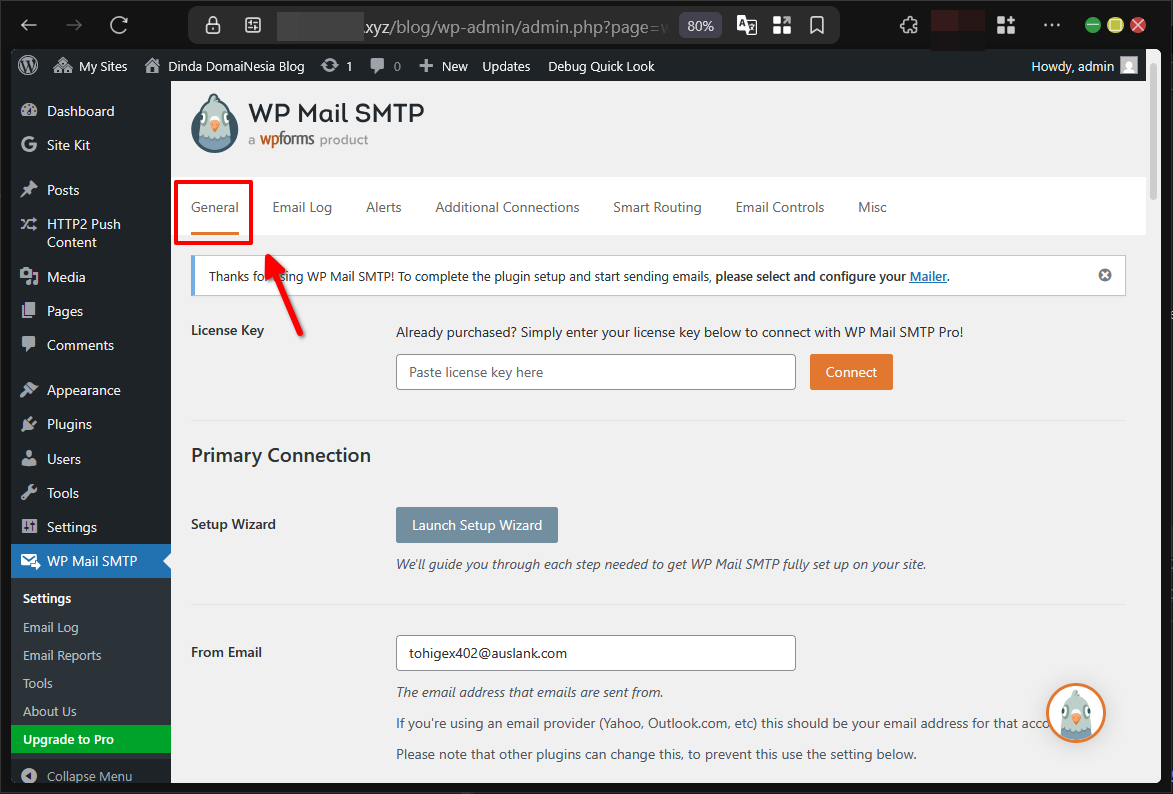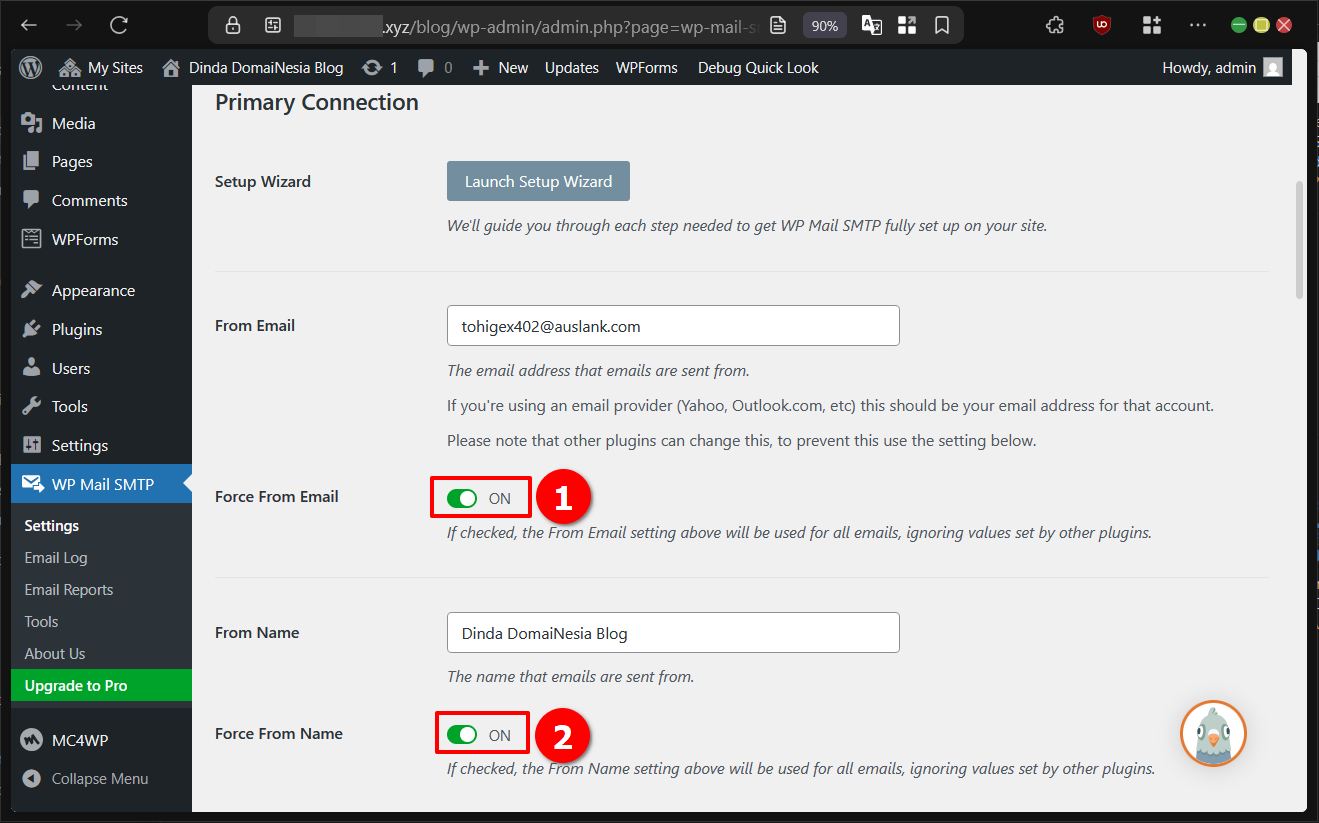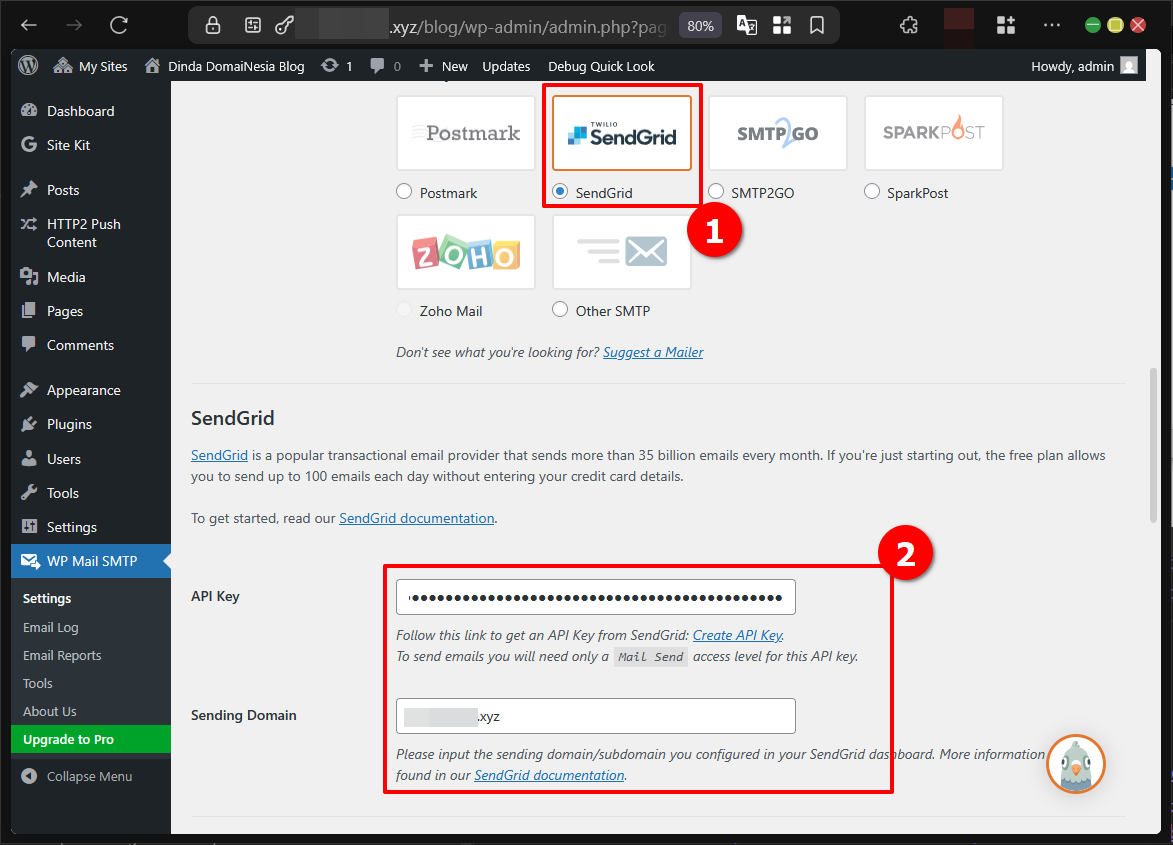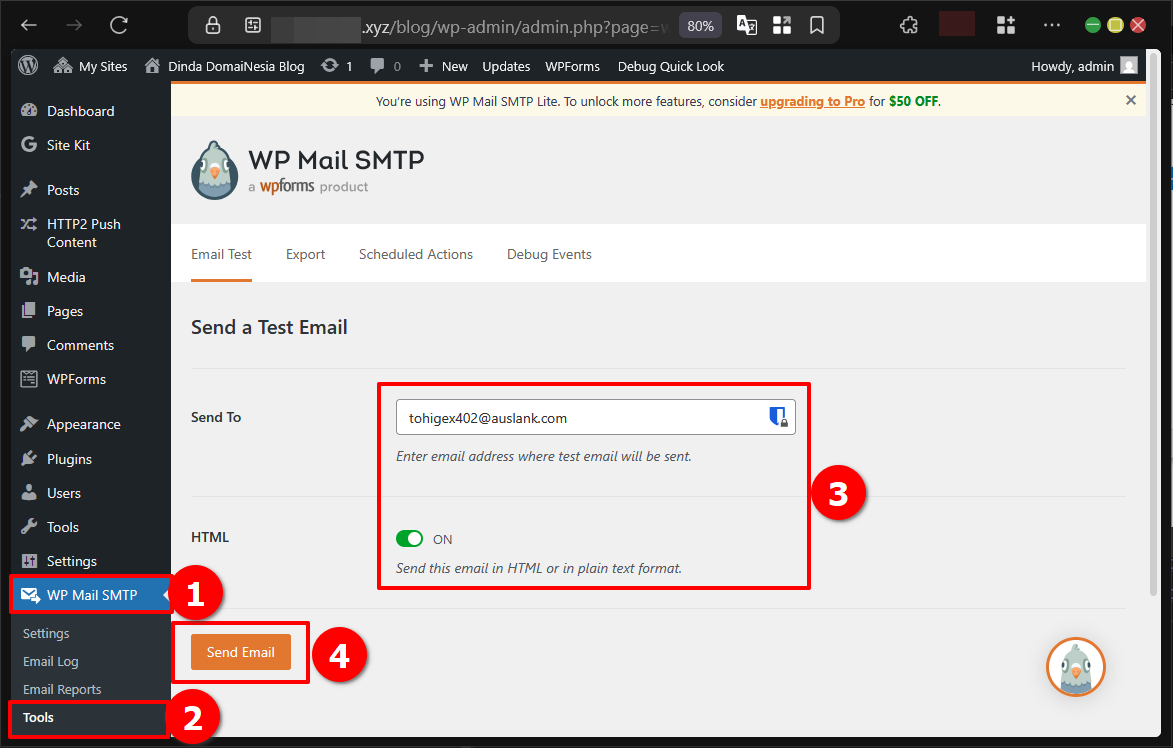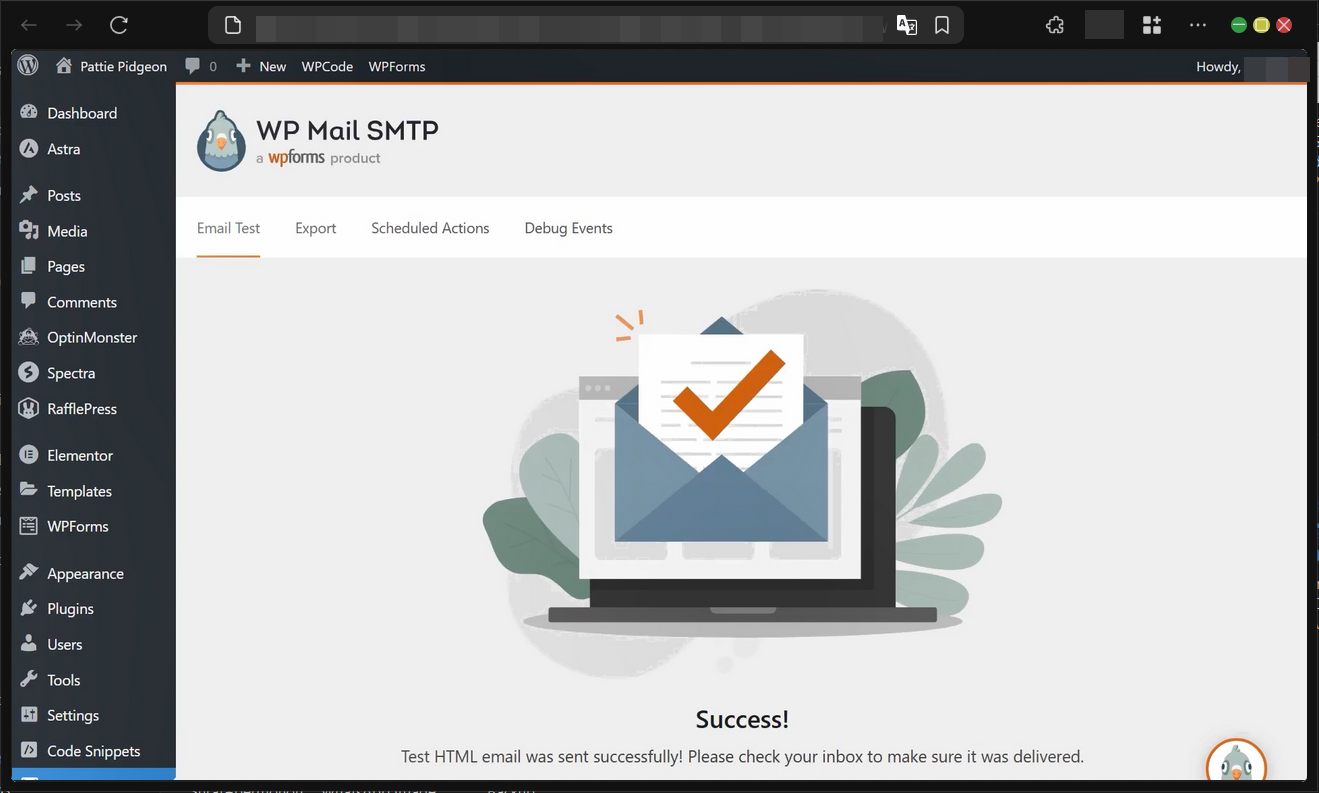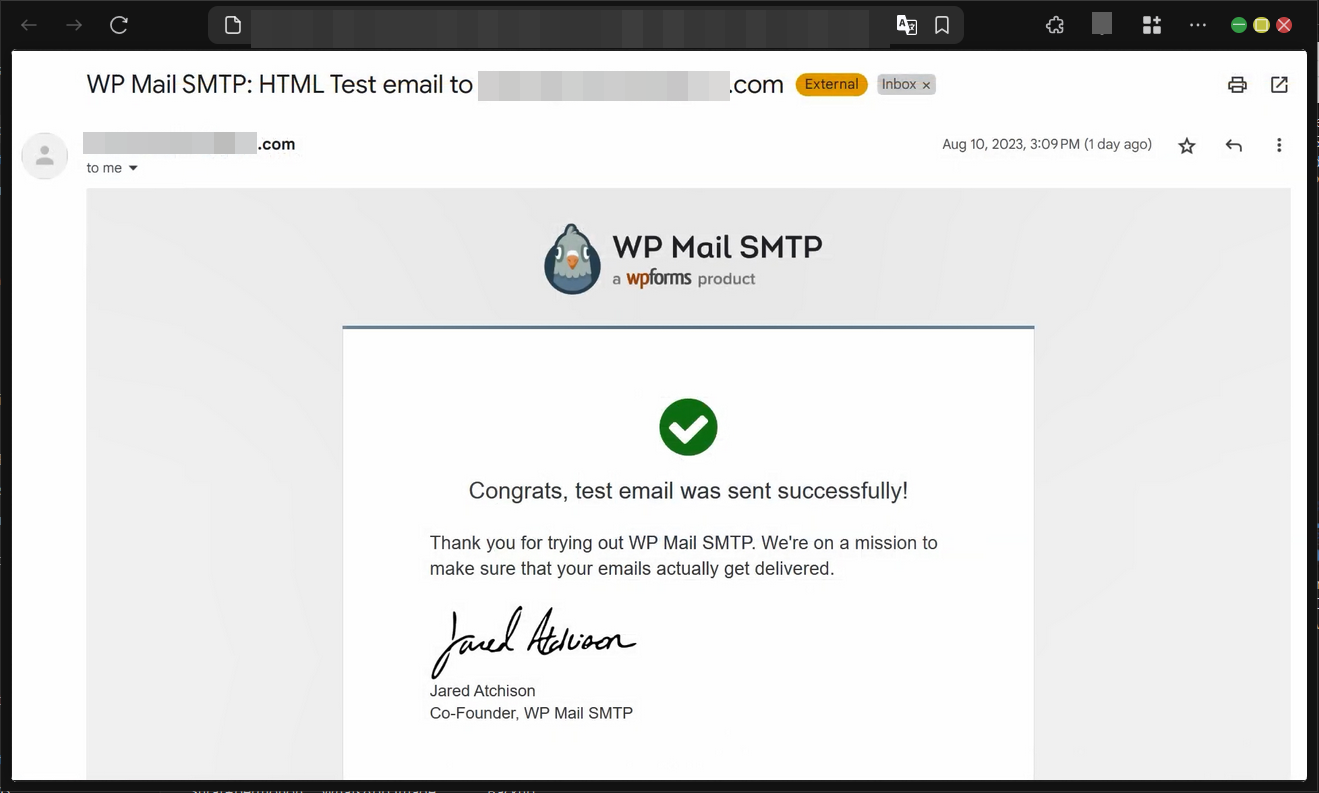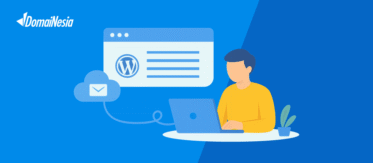
Panduan Mengirim Email Dengan Sendgrid di WordPress
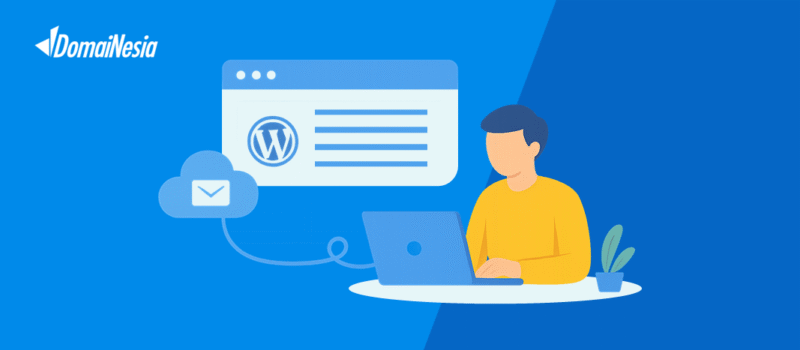
Hai DomaiNesians! Mengirim email dari website WordPress sering kali menjadi tantangan, terutama jika email tidak sampai ke tujuan atau masuk ke folder spam. Untungnya, Sendgrid di WordPress hadir sebagai solusi andal untuk mengatasi masalah tersebut. Dengan menggunakan layanan Sendgrid, kita bisa memastikan email terkirim dengan baik, baik itu notifikasi, email transaksi, maupun buletin. Panduan ini akan membahas langkah-langkah lengkap untuk mengintegrasikan Sendgrid di WordPress, mulai dari persiapan akun hingga pengujian email. Dengan mengikuti langkah-langkah ini, kita bisa meningkatkan keandalan pengiriman email dan memberikan pengalaman terbaik bagi pengguna website.
Mengenal Singkat Sendgrid
Sendgrid adalah platform pengiriman email berbasis cloud yang dirancang untuk membantu pengembang dan bisnis mengirim email secara efisien. Layanan ini menawarkan infrastruktur yang kuat untuk menangani pengiriman email dalam jumlah besar, dengan tingkat keberhasilan pengiriman yang tinggi. Sendgrid di WordPress menjadi pilihan populer karena kemampuannya untuk mengelola email transaksional dan pemasaran dengan mudah. Fitur utama Sendgrid mencakup Email API dan SMTP Relay. Email API memungkinkan pengembang untuk mengintegrasikan pengiriman email secara langsung ke aplikasi, sedangkan SMTP Relay memungkinkan pengiriman email melalui protokol SMTP yang umum digunakan.
Protokol pengiriman email di WordPress secara default menggunakan fungsi wp_mail() yang bergantung pada PHP mail(). Namun, metode ini sering kali tidak andal karena bergantung pada konfigurasi server hosting. Banyak server hosting tidak dioptimalkan untuk pengiriman email, sehingga email bisa gagal terkirim atau masuk ke spam. Dengan SMTP Relay dari Sendgrid di WordPress, kita bisa mengatasi masalah ini. SMTP Relay memungkinkan pengiriman email melalui server Sendgrid yang dioptimalkan, sehingga meningkatkan tingkat keberhasilan pengiriman dan memastikan email sampai ke kotak masuk penerima.
Perbedaan utama antara pengiriman email dengan PHP mail() and SMTP Relay seperti Sendgrid di WordPress terletak pada keandalan dan kontrol. PHP mail() tidak menawarkan pelacakan pengiriman atau penanganan kesalahan yang baik, sehingga sulit untuk mengetahui apakah email benar-benar terkirim. Sebaliknya, Sendgrid di WordPress memberikan analitik pengiriman, seperti tingkat buka email dan laporan kegagalan, serta mendukung autentikasi domain untuk meningkatkan reputasi pengirim. Dengan demikian, Sendgrid di WordPress menjadi solusi yang lebih profesional untuk kebutuhan pengiriman email.
Mengapa Butuh Sendgrid di WordPress?
Nah, DomaiNesians! Mengapa kita memerlukan Sendgrid di WordPress? Dalam beberapa skenario, pengiriman email tanpa layanan seperti Sendgrid bisa menyebabkan masalah serius, terutama jika website bergantung pada fungsi wp_mail(). Tanpa layanan SMTP seperti Sendgrid, email yang dikirim dari WordPress sering kali tidak konsisten. Berikut adalah beberapa skenario di mana Sendgrid di WordPress sangat berguna:
- Mengirim email transaksional seperti konfirmasi pendaftaran atau reset kata sandi.
- Mengelola buletin atau email pemasaran untuk audiens dalam jumlah besar.
- Memastikan email notifikasi dari formulir kontak sampai ke penerima.
- Mengirim email otomatis dari toko online, seperti konfirmasi pesanan atau pembaruan status pengiriman.
Tanpa Sendgrid di WordPress, ada risiko yang bisa mengganggu pengalaman pengguna. Berikut adalah beberapa risiko jika tidak menggunakan Sendgrid di WordPress:
- Email masuk ke folder spam karena kurangnya autentikasi pengirim.
- Email gagal terkirim karena server hosting tidak mendukung pengiriman email secara optimal.
- Tidak adanya laporan atau analitik untuk melacak performa pengiriman email.
- Reputasi pengirim yang buruk karena server hosting digunakan bersama dengan pengguna lain.
Panduan ini akan membantu kita mengatasi skenario-skenario tersebut dengan mengintegrasikan Sendgrid di WordPress. Dengan langkah-langkah yang tepat, kita bisa memastikan email terkirim dengan baik dan meningkatkan kepercayaan pengguna terhadap website.
Integrasikan Sendgrid ke WordPress
Untuk mengintegrasikan Sendgrid di WordPress, kita akan menggunakan kunci API yang disediakan oleh Sendgrid. Kunci ini akan disematkan pada plugin pihak ketiga di WordPress untuk menghubungkan layanan Sendgrid dengan website. Dalam panduan ini, kita akan menggunakan plugin WP Mail SMTP by WPForms versi gratis. Perlu dicatat bahwa fitur pada versi gratis mungkin berbeda dengan versi berbayar, seperti batasan pengaturan lanjutan atau analitik tambahan. Selain itu, Sendgrid sendiri menawarkan akun trial dengan batasan tertentu, seperti jumlah email yang bisa dikirim per bulan. Dengan memahami batasan ini, kita bisa memulai proses integrasi dengan lebih percaya diri.
1. Daftar Akun Sendgrid
Untuk memulai, kita perlu mendaftar akun Sendgrid dengan email valid dan nomor telepon aktif. Kunjungi situs resmi Sendgrid di https://login.sendgrid.com/.
Pada halaman pendaftaran, isi data akun seperti nama, email, dan kata sandi, atau gunakan opsi masuk dengan akun Google untuk mempermudah proses.
Setelah mengisi data, Sendgrid akan mengirimkan kode verifikasi ke email yang didaftarkan. Masukkan kode tersebut dan klik tombol “Verify” untuk memverifikasi email.
Selanjutnya, masukkan nomor telepon aktif dan klik “Send Code Via SMS” untuk menerima kode verifikasi melalui SMS.
Masukkan kode verifikasi nomor telepon yang diterima, lalu klik tombol “Verify”.
Unduh kode pemulihan (recovery code) dengan mengklik tombol unduh, lalu klik “Continue” untuk menyelesaikan pendaftaran.
Terakhir, klik tombol “Skip to Dashboard” untuk masuk ke dashboard Sendgrid.
2. Autentikasi Domain di Sendgrid
Setelah mendaftar, langkah berikutnya adalah mendaftarkan identitas pengirim di dashboard Sendgrid. Pada dashboard, klik tombol “Create Identity” untuk memulai.
Di jendela “Create a Sender”, isi data pengirim seperti nama, alamat email, dan informasi lainnya. Setelah selesai, klik tombol “Create”.
Pada bagian autentikasi domain, pilih “Other Host” pada daftar DNS Host. Pada opsi kedua, pilih “Yes” untuk mengirim email atas nama domain sendiri. Jika memilih “No”, email akan dikirim atas nama sendgrid.net. Klik tombol “Next” untuk melanjutkan.
Masukkan nama domain pada kolom “From Domain”. Jika menggunakan subdomain untuk WordPress, seperti blog.contoh.com, klik “Advanced Settings”, centang opsi “Use Custom Return Path”, dan masukkan nama subdomain (misalnya, “blog”) pada kolom return path. Klik “Next” untuk melanjutkan.
3. Install DNS Record Sendgrid ke Domain Registrar
Langkah berikutnya adalah menginstal DNS Record Sendgrid ke domain registrar tempat domain WordPress terdaftar. Pada halaman “Install DNS Records” di Sendgrid, klik tab “Manual Setup” dan salin setiap baris dari kolom “Type”, “Host”, dan “Points to”.
Proses ini tidak jauh berbeda di berbagai domain registrar. Dalam panduan ini, kita menggunakan DomainNesia sebagai contoh. Akses dashboard domain registrar dan klik menu “Domains” untuk melihat daftar domain.
Pada halaman “My Domains”, pilih domain yang tersambung dengan WordPress.
Di halaman “Managing Domain”, klik menu “DNS Management” untuk mengakses pengaturan DNS Record.
Tambahkan semua DNS Record yang disalin dari Sendgrid ke pengaturan DNS di domain registrar.
Setelah semua DNS Record ditambahkan, kembali ke halaman Sendgrid, centang opsi “I’ve added these records”, dan klik tombol “Verify”.
Jika berhasil, akan muncul keterangan “It worked!” pada halaman “Verify Your Domain”.
4. Dapatkan Kunci API SMTP Relay Sendgrid
Sekarang, kita akan mendapatkan kunci API SMTP Relay untuk digunakan di WordPress. Akses halaman “Integrate using our Web API or SMTP Relay” dengan mengklik menu dropdown “Email API” dan pilih “Integration Guide”. Pilih opsi SMTP Relay dengan mengklik tombol “Choose”.
Pada halaman berikutnya, beri nama kunci API yang akan digunakan, lalu klik tombol “Create Key”.
Kunci API akan muncul. Salin kunci tersebut karena akan digunakan pada plugin di WordPress.
Proses Integrasi Sendgrid ke WordPress
Setelah menyiapkan akun Sendgrid, saatnya mengintegrasikan Sendgrid di WordPress. Bagian ini akan membahas langkah-langkah untuk menghubungkan Sendgrid ke WordPress menggunakan plugin WP Mail SMTP by WPForms.
1. Mengakses Dashboard WordPress
Pertama, kita perlu mengakses dashboard WordPress yang sudah terpasang. Secara umum, tambahkan “/wp-admin/” pada URL domain.
Jika menggunakan WordPress Hosting, akses dashboard melalui https://wordpress.com/log-in/.
2. Menginstall Plugin WP Mail SMTP By WPForms
Untuk mengintegrasikan Sendgrid di WordPress, kita akan menggunakan plugin WP Mail SMTP by WPForms. Dari dashboard WordPress, akses halaman “Add Plugins” dan cari “WP Mail SMTP” pada kolom pencarian.
Setelah menemukan plugin, klik tombol “Install Now”, lalu klik “Activate” untuk mengaktifkannya.
3. Mengoneksikan Sendgrid ke Plugin
Dari halaman “Plugins”, klik “Settings” pada baris “WP Mail SMTP”.
Pada halaman pengaturan “WP Mail SMTP”, klik tab “General”.
Di bagian “Primary Connection”, centang opsi “Force From Email” dan “Force From Name” untuk mengizinkan plugin menggunakan nama domain dan nama pengirim yang telah disetel.
Gulir ke bawah, pilih opsi “Sendgrid”, dan masukkan kunci API yang telah disalin sebelumnya. Isi kolom “Sending Domain” dengan domain atau subdomain yang digunakan. Klik tombol “Save” untuk menyimpan pengaturan.
4. Melakukan Test Email
Sekarang, kita bisa menguji pengiriman email. Dari menu sidebar, akses dropdown “WP Mail SMTP” dan pilih “Tools”. Pada tab “Email Test”, masukkan alamat email tujuan dan klik tombol “Send Email”.
Jika email berhasil terkirim, akan muncul pemberitahuan “Success!”.
Periksa kotak masuk email tujuan. Email yang dikirim akan menggunakan domain dan nama pengirim yang telah disetel sebelumnya.
Berhasil Kirim Email Sendgrid Di WordPress!
Selamat DomaiNesians!, kita telah berhasil mengintegrasikan Sendgrid di WordPress! Dengan mengikuti panduan ini, pengiriman email dari website WordPress menjadi lebih andal dan profesional. Mulai dari mendaftar akun Sendgrid, mengautentikasi domain, hingga menghubungkan kunci API ke plugin WP Mail SMTP, semua langkah telah diselesaikan dengan baik. Kini, email transaksional, notifikasi, atau buletin dapat sampai ke penerima tanpa masalah. Terus eksplorasi fitur Sendgrid untuk memaksimalkan potensi website. Sampai jumpa di artikel dan panduan DomaiNesia berikutnya!